近日有一些小伙伴咨询小编晓黑板头像怎么修改?下面就为大家带来了晓黑板头像的修改方法,有需要的小伙伴可以来了解了解哦。 晓黑板头像怎么修改?晓黑板头像修改方法 第一步:首
近日有一些小伙伴咨询小编晓黑板头像怎么修改?下面就为大家带来了晓黑板头像的修改方法,有需要的小伙伴可以来了解了解哦。
晓黑板头像怎么修改?晓黑板头像修改方法
第一步:首先我们打开晓黑板app后,在默认打开界面点击“我”菜单,位置在右下角(如图所示)。
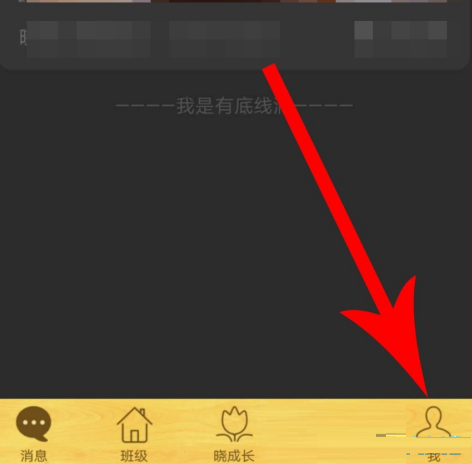
第二步:然后进入到晓黑板个人页面后,可以在界面顶部看到之前设置的头像和名字,如果想要对其做修改,则点击右侧的“<”图标(如图所示)。
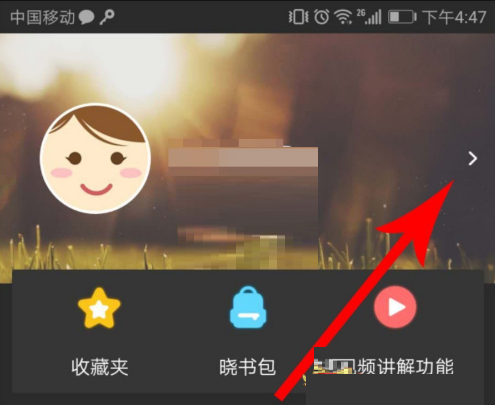
第三步:接着打开“我的信息”界面后,首先点击*行的“头像”右侧“<”位置(如图所示)。
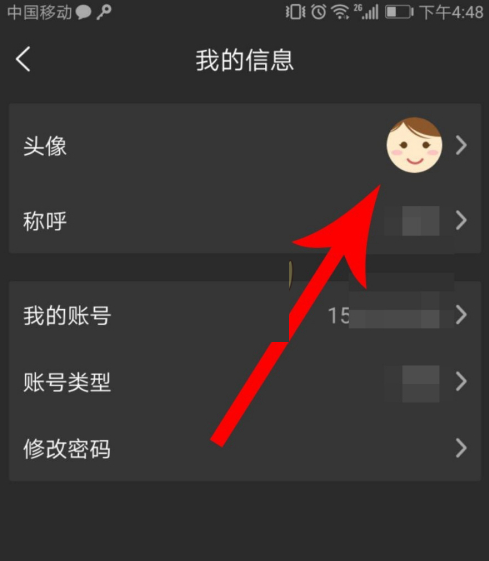
第四步:最后打开手机上存储的图片列表后,从中找到自己的头像后点击即可自动上传,这样头像就可以完成修改了(如图所示)。
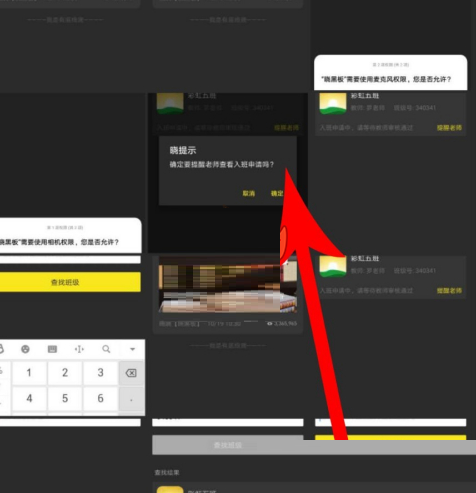
以上就是给大家分享的晓黑板头像怎么修改的全部内容,更多精彩内容尽在自由互联!
